|
|
| パソコン |
私にとって、パソコン歴、45年。NEC-PC9800を購入し始めたころから、今まで、NEC PC9800、東芝Libllet、Panasonic Le'sNote、自作(Sunmicro)、、、、、60台近いM/Cをおもちゃにしてきた。OSで言えばFOTRAN、N88-Basic、MS-DOS、Windows98~8、Mac OS、、、、、、少し疲れてきた感じもあるが、最近、iOSを勉強し始めたが、ObjectCはなかなか手強い。
今年、3月にSurface8ProのGPUを購入したことは既に報告した(以下の頁)
しかし、デスクトップ(ThinkStation P330 Tower)は、購入した時のままで使用していたが、これもアップグレードしようと思い立った。
デスクトップなので、ノートPCとは違い、グラフィックボードを乗せ換えるだけで簡単にアップグレードできる。3D-CADを使用しているが部品数が大きなアセンブリだと、モデルを回転表示させた場合など、詳細部がボックス表示になったり、少し、もたつく感じもあった。
いろいろと調べたが、ゲーム用とCAD用ではOpenGLに対応しているかなど、価格が高ければいいというものでもないらしい。
 財布と相談しながら、「NVIDIA RTX4000 Ada世代」に決めた。同じRTX4000の「TRX4000 SFF Ada」という、ロープロファィルで補助電源が不要なタイプもあるが、今のデスクトップに補助電源があることと、大きさも搭載できそうなので、より性能が高いのに決めた。 財布と相談しながら、「NVIDIA RTX4000 Ada世代」に決めた。同じRTX4000の「TRX4000 SFF Ada」という、ロープロファィルで補助電源が不要なタイプもあるが、今のデスクトップに補助電源があることと、大きさも搭載できそうなので、より性能が高いのに決めた。
この数字が大きいほうが性能が高い。RTX6000~2000まである。
RTX6000になると消費電力もボードだけで300Wと怪物。価格も100万円台と怪物。
購入したRTX4000は消費電力130Wで、所有のテスクトップではこれが限界。
使用感だが、正直言って、驚くほどの改善は見られなかった。勿論、反応は改善された。 以前搭載されていたのが、「NVIDIA Quadro P2200」なので、そんなに非力なボードではなかったものの、少し残念だった。
ところが、大きく変化したものがある。それば、動画編集のコーディックの速さ。
1GBぐらいのボリュームの動画を30%の大きさに圧縮するのに、5分もかからないのには驚いた。予想外の副産物であった。
これで、3D-CADの仕事も、快適にできるに違いない。
2024.05.12 |
昨年、Lenovo ThinkPad P50 のキートップが外れてしまった。いろいろと調査したが、キートップも種類がたくさんあり、修理としては、キーボード一体で交換するのが一番手っ取り早いらしい。 Lenovoは、他のメーカーと比べて、パーツ単位での供給が比較的手に入りやすく、早速メーカーに問い合わせたが、世界中に在庫がないとの返事。
ようやくバッタモンかもしれないパーツを見つけて、手に入れて交換は完了した。
しかし、もう寿命なのかもしれない。Windows11へのアップグレードもできないし、そろそろ、代替品を探したほうが良い気がしてきた。
とはいえ、ワークステーションとなると、価格が相当になるうえ、今までの経験から、とにかく重い。電車での移動には、とても持ち歩く気にはならない。性能が性能だから仕方ない。
以前から気になっていた、2in1のPC。代表はMicrosoft Surface。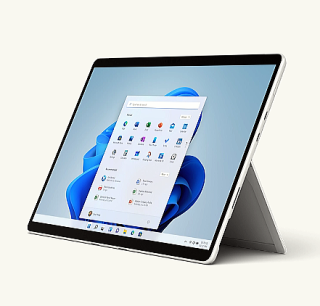 このPCで、3D-CADが正常に動くのか、、、、ネットにも、いくつか事例はあるものの、CADソフトメーカーの推奨PCには、載っていない。 このPCで、3D-CADが正常に動くのか、、、、ネットにも、いくつか事例はあるものの、CADソフトメーカーの推奨PCには、載っていない。
しかし、Surfaceにも、laptopやlaptop studioというのもあるが、これでは、重さがネック。しかも、べらぽーに価格が高い。
ちょうど、全モデルがキャンペーン中だったので、思い切って、購入してみることにした。
iPadはあるが、ペン操作ができるWindowsマシン欲しかったので、購入を決めた。
しかし、使用してみてわかったが、なかなか癖があるPCである。
ただ、Thunderbolt端子が2つついている。
これが、最近になって、救いになってくれた。
なんと、外付けのGPU(グラフィック)が発売され始めた。
最初目についたのは「GPD-G1」(株)天空、が、どうもゲーム用らしい。そして、少し大きい。持ち歩けないほどではないが、1.5kgはある。
探していたら、「Pocket AI」Adlink。名前のようにポケットに入る大きさ重さ0.25kg。
 接続はThunderboltに繋ぐだけと、なんと夢のようではありませんか。 接続はThunderboltに繋ぐだけと、なんと夢のようではありませんか。
グラフィックボードの交換は、ノートでは不可能。デスクトップ型しか、できなかったのに。
早速接続して、CAD作業をしてみると、爆速とはいかないが、明らかにグラフィック性能が向上している。
まあ、チップがNVIDIAのRTX A500だから、最低レベルのCAD用だといえる。
これで゜Surfaceで3D-CAD作業ができるようになった。
技術の進歩には、目を見張る。NDIVIA社の業績も上がるはずだ。
2024.03.12 |
HPのZ420というワークステーションが壊れた。Windowsが立ち上がってもブザーとともにダウンしてしまう。
3D-CADのメインマシンであっただけに、ショック。
起動が少し遅いが、特に不満は無かった。
今回は、ノート型のワークステーションと同じメーカーのLenovo。期間限定で58%offに飛びついた。最高スペックとまでは行かないがまあまあのスペックで格安で済んだ。
ThinkStation P330 Tower
 ・プロセッサー: ・プロセッサー:
->Intel Xeon E-2200
・チップセット:
->Intel C246チップセット
・メモリ:
->DDR4-2666ECC 32GB
・ストレージ:
->M.2 PLCe/NVMe 512GB x2
->HDD 2TB x1
・グラフィック:
->NVIDIA Quadro 22000
・光学ドライブ:
->Brue-rayバーナー
と言った仕様。
3D-CADの動作もOK。
HDDは、あとでセットアップしても良かったのだが、この手のBTO製品は、HDDを増設したりするのに、特殊な取付具(キット)が必要な場合があり、これがなかなか入手できないことがあるので、取付具(キット)のために購入時にオーダーした。
今回、たまたまだが、STATでのホットプラグもできることがあとでわかった。
早速、RATOKのリムーバブルケースをセット。最近はこの手のドライブケースがめっきり減ってしまったが、なんとか健在のようだ。
 というのは、この内部のドライブケースは以前から愛用していて、いくつか持っていたからだ。 というのは、この内部のドライブケースは以前から愛用していて、いくつか持っていたからだ。
裸のままで交換できるHDDドライブはあるが、ケースに入っている状態で交換できるケースは少ない。
小型のタワー型だが、内蔵のHDDベイも3つある。加えて
M.2 PLCe/NVMeドライブが2つあるので、外部には、バックアップドライブがあれば充分である。
購入後に、データ用として、2TBのSDDを増設した。
実は、トラブルもいくつかあった。
一つ目は、Windows10のシステムが、何故か、HDDにインストールされてしまっていた。そのような指示はしたつもりが無かったのだが、常識から言って、システムはM.2
PLCe/NVMeドライブだろう。問い合わせしたが、返品して、再注文してくれとのことだったので、自分で変更することにした。システムの移動はいつも緊張するが、問題なく移行できた。
二つ目は、リムーバブルドライブのドライブレターが、ディスの管理ではきちんと付与されているが、マイコンピュータやファィルエクスプローラーで表示されないといった現象が起きた。ググってみたが、同様な現象は発生しているようだが、解決手段が見つからない。
いまだに解決方法がわかっていないので、どなたかご存じの方がいればご指導頂きたい。
Windowsのシステムも、いまだにバグがあることを今更知らされた感じである。
それでも、起動時間が爆速になったのがうれしい。
2020.10.15 |
3D-CADを使用するようになって、5年ほどになる。
老体にむち打って覚えた3D-CADも、今では仕事で欠かせないものになった。
使ってみると分かるが、操作が極めて複雑で、今でも戸惑うことが多い。ソフトウェアの使い方もそうだが、操作に大きく影響するのが「マウス」である。コマンドの選択だけではなくモデルの拡大縮小や見る角度の変更など役割は多岐にわたる。 わたしは、かつて、「ばね指」と言われる「腱鞘炎」に2~3回悩まされている。 わたしは、かつて、「ばね指」と言われる「腱鞘炎」に2~3回悩まされている。
それ以来、マウスもエルゴノミクスと言われるモノにしている。
このページの下部にも書いているが今までは、すべて、
「ContourMouse」の製品にしている。
今回画期的とも言われるマウスが日本上陸して、職場も自宅もこのマウスにした。
「Unimouse」というらしい。
ワイヤレスで3ボタンに加え、手首の傾きと親指の位置を自在に変えられる。 見たこともないような奇妙なカタチである。 見たこともないような奇妙なカタチである。
3D-CADには、CAD専用マウスというのもあるが高価な上、左手の操作となり、両手がマウスとキーボードを往復することとなり、使用したことはないが想像しただけで忙しそうである。
今のところ3ボタンで十分である。
下に、調整する状態を示してあるがどんな角度にもセットできる。
また、マウス解像度も10段階に簡単に調整できるのも良い。
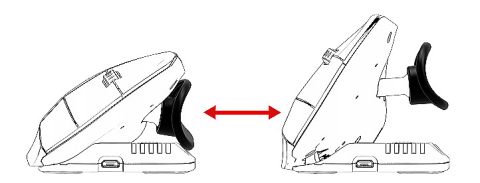
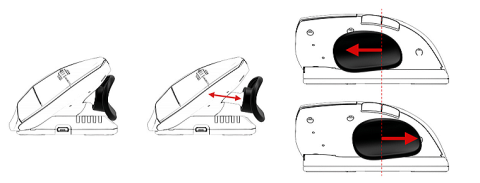
取り扱い説明書に書かれていないこととして、使ってみて気が付いたが、PCの電源がOFFでマウスの電源だけがONのとき、マウスを動かしたり、どれかのボタンを押したりすると、マウスのLEDが点滅してマウスの電源消し忘れを知らせてくれる。
使い心地はとても良い。クリックも軽やかである。
ただし、「ContourMouse」の製品はUSA開発のせいか、いつも、少し大きい。我慢できないほどではないが、マウスを持ち上げるとき、少し持ちにくい。滑り止めを小指の位置に貼れば解消される。
これでしばらくは快適な操作ができそうである。
2019.02.07 |
Lenovo ThinkPad P50にHDDを増設。
WorkStationは、ノート型でも裏蓋が空けられ、メモリ増設やHDD増設、交換ができるようになっている。
購入時に、HDDを増設しておけば、問題は無いのだが、価格が高い。
HDDは単体で購入すれば、半額ぐらいで増設できる。
しかし、後で知ったのだが、Lenovoホームページには、後でユーザーは増設できないと出ていた。勿論、購入時はそんな記述はなかったのだ。
増設には特別なキットが必要だが、販売されておらず、半ば諦めかけていた。
が、たまたま、HDD増設きっとなるものがパーツ販売されていることを知った。
 これはチャンスとばかり、創設をすることにした。HDDはSSHDと呼ばれる、読み書きのキャッシュをSSDで行う、速度と容量を両立するもの。 これはチャンスとばかり、創設をすることにした。HDDはSSHDと呼ばれる、読み書きのキャッシュをSSDで行う、速度と容量を両立するもの。
キットは、上海から1ヶ月掛かって届いた。取付は、そんな難しくはない。右図にあるように、手順を踏んで、すぐにできた。裏蓋を外すのに手こずったが、、、
無事に、Windowsからも認識され、やったという感じだった。
ところが、1ヶ月ほどしたら、突如、PCが起動しなくなった。
調べてみると、HDDが認識されないため、だとわかった。
HDDを外して、他のPCに接続してみても、認識しない。
明らかにHDD故障。購入して1ヶ月しか経っていない。
問題はここから、、、
 購入店に連絡したら、初期不良以外はメーカーに直接連絡せよとのこと。 購入店に連絡したら、初期不良以外はメーカーに直接連絡せよとのこと。
メーカーは、SEAGATE。ホームページを調べてわかったのだが、SEAGATE社製HDDのメーカー保証は、SEAGATE社の工場出荷日より起算し、2~5年間というシステムになっているらしい。つまり、1年以上経った後でもメーカー保証(2~5年)さえ残っていれば、HDDメーカーが直接対応して新品交換
or 修理品を送ってくれるという。
このような制度を「RMA (Return Merchandise Authorization)制度」というらしい。
今回は、この制度を使ってみた。
1.まず、ホームページ上で、HDDのシリアル番号から保証期間が残っているかを調べる。
2.残っていれば、RMA番号が発行される。
3.この証明を印刷し、メーカーに返送する。返送の送料はこちら持ち。
4.メーカーから、送料無料で返送される。
今回、私は慌てていたので、送付先を上海にして、書類を作成してしまった。
後で、よく調べたら、千葉に出先の会社があった。上海までだと送料もかなり掛かるので、千葉に送付した。書類はそのままで良いとのことだった。
2週間ぐらいで、交換品が届いた。
今回初めての経験だが、保証期間が長いので、なかなか便利な制度だ。
もちろん、交換したものは正常に動いている。
2017.05.27 |
仕事で、3D-CADを使うようになったのでますますだが、肩や腕や手首の痛みがひどい。朝から一日中マウスとキーボーと操作が続く。
以前、右手の親指や人差し指が「ばね指」になったことがある。一種の腱鞘炎らしいが指が曲がらない。治療法は使わないようにする、つまり動かさないように固定するか、手術となる。勿論、2回とも前者で対処できた。自然に治った。
今回は、痛みが続いている。仕事していても痛い。肩や腕や手首は動かさないわけにはいかないので、治る気配がない。
腱鞘炎用にマウスを探すと、いろいろと出てくるが本当に効果があるのか?疑問なものも多い。
今回、2つのマウスを紹介する。偶然なのだが、2つとも同じメーカー。
「CONTOUR」聞き慣れないブランドだ。「曲線を持つ外形」といった意味があるらしい。 1つは、以前から使用している「ContourMouse」変わった形をしている上、お世辞にもかっこいいとは言えない。 1つは、以前から使用している「ContourMouse」変わった形をしている上、お世辞にもかっこいいとは言えない。
厚みも結構あるし、右利き用、左利き用、大きさも手に合わせてLMSと3種類ある。とにかく手首が曲がらないので、自然に手を伸ばしたままになる。

左の写真は、カタログから取ったものだが、なるほどである。
ただ、このマウス、持ち上げにくい。気が付かないが、マウスはストローク の関係で、時々マウスを持ち上げている。サイドが平坦なせいか、持ち上げにくい。そこで、私は、滑り止めをマウスの上面と側面に貼っている。これで快適になっている。(写真右) の関係で、時々マウスを持ち上げている。サイドが平坦なせいか、持ち上げにくい。そこで、私は、滑り止めをマウスの上面と側面に貼っている。これで快適になっている。(写真右)
2つめは、これはマウスではない。と言われそうなもの。ローラーマウスと言うらしい。
いい点は、キーボードを打ったあと、腕をほとんど動かさなくて、マウス操作ができるという点。違和感があるかもしれないと危惧していたが、少し慣れると大丈夫。 なかなか快適である。これを使用してから、肩や腕の痛みが緩和されてきた感じがする。 なかなか快適である。これを使用してから、肩や腕の痛みが緩和されてきた感じがする。
キーボード下のローラーが上下方向に回転し、左右にスライドする。
気持ちがいいほどなめらかに動く。以前紹介した、トラックボールと合わせて今、机上には3つの操作機器が並んでいる。(下写真) どれもお勧めだが、価格が高めなのが難である。ただ、肩、腕の痛みには換えられない どれもお勧めだが、価格が高めなのが難である。ただ、肩、腕の痛みには換えられない
年のせいかもしれないのだが、、、、
2016.09.26 |
実は、購入したのは、2月。久しぶりの新規購入。
機種は、Lenovo ThinkPad P50。Lenovoの購入は、初めて。
OSがWindows10とあって結構擦った揉んだして、最近ようやく落ち着いた。
まずは、スペックだが、目玉は、ノートで初のIntelXeonプロセッサーが搭載されている。
主な特徴として
・プロセッサー:インテルXeon E3-1500M v5
 ・チップセット:インテルExpress CM236チップセット ・チップセット:インテルExpress CM236チップセット
・メモリ:SODIMM ECC 2133MHz DDR4 32GB
・ディスプレイ:15.6型 (3,840x2,160) 4K
・ストレージ:M.2 PLCe/NVMe 512GB x2
・グラフィック:NVIDIA Quadro M20000M with Optimus Technology
・インターフェース:USB3.0の他、Thunderbolt3(USB C)
と言った、モンスターマシンである。
3D-CADの動作も全く問題ない。
現在、HPのデスクトップワークステーションZ420を使用しているが、これにも勝る仕様である。
当初、購入してソフトのインストールを始めたが、なんだか様子がおかしい。愛用している日本語変換ATOK Passporもインストールできない状態に陥った。
仕方なく、システム復元オプションを試みたが、途中でステップが進まない。進行中のまま待つこと5時間。それでも進まず。最初に作成しておいたUSB回復ディスクで回復作業。2時間ほどかかったがなんとか復旧。今度は、ソフトのインストールができた。
しかし、以前の様子が気になり、今の状態のバックアップを取っておいて、再びシステム復元オプションを試みたが、様子は変わらず、途中で止まってしまう。
Lenovoサービスに連絡して、チェックしてもらったが、異常なしとのこと。どうも納得できない。
最近のPCはリカバリーディスクは付属しておらず、最初に自分で作成すると言うのが一般的。この機種も同じ。最初に回復ディスクを作ってはみたものの、本当に正常な状態で作成されているのかが気になる。
思い切って、別売のリカバリーディスクを購入し、これで工場出荷状態に戻してみることにした。
驚いた!。前に自分で作成した回復ディスクと、購入したリカバリーディスは同じもの、または、同じ動作をすると思っていたのだが、挙動は全く違った。
a)自分で作成した回復ディスク
購入した時点に最も近い状態が直接に再現される(当たり前?)。OSはWindows10のbuild10586に戻る。所要時間は1時間ほど。
b)購入したリカバリーディク
a)とは全く違っていて、言語、ハード状態を調べて構成を作り上げる感じで、OSはWindows10のbuild10240になる。インストール最後にWindows10のメジャーアップデートが行われbuild10586となる。アプリケーションも心持ち違っているようだ。
時間も3時間ほどかかる。
現在は、b)で作成した状態で使用している。不具合は見られない。
それから、同じWindows10でもデスクトップZ420にインストールしたそれと、今回のP50のそれとは、似ているが少し違うようだ。
同じであろうfはずのWindows10のそれぞれに、古いソフトウェアをインストールしてみるとよくわかる。2つのPCで正常に動作するものとそうでないものが存在する。
デスクトップはアップグレードしたとはいえ、クリーンインストールしたので、本来なら同じはずなのに、奇々怪々である。
情報によれば、3月にはbuild14259が公開されたとのこと。
Microsoftも、もうWindowsXXと言ったバージョンアップはせずに、このメジャーアップデートを繰り返していくという情報もある。
だんだん、わかりにくくなっていく。
次は、ソフトインストールについて、掲載しようと思っている
2016.05.15 |
何年かぶりに、パソコンのディスプレイを購入した。
理由は、仕事。
なんと20年ぶりに、設計という仕事をし始めた。
今の勤務している会社の好意もあって、CADを私のために導入してくれた。
2DはAutoCAD LT,3DはSolidWorksというミドルクラスではもっとも普及しているソフトウェアである。
講習会も受講させてくれた。必然的に、自宅での作業もせざるを得ない状況がしばしば起こることとなった。
今までは17inchのデュアルディスプレイだったのだが、さすが図面を書くとなると小さい。単眼鏡で遠くを見ているような状況になる。拡大縮小の作業が頻繁で苛立ってくる。
本当は27inch~30inchにしたかったのだが、机がふさがってしまうので、今回は、24inchとした。
たまたま、他の件で展示会に行ったとき、EIZOの新製品でEV2455という、マルチディスプレイに最適なモデルを発見した。とにかく、縁が小さい。写真ではわかりにくいかもしれないが、極限まで狭く6mmしかない。

このモデルには、入力端子が豊富でHDMIまで付いている。折角あるので使わない手は無いと思い、BlueLayRecorderからの映像も映したいとおもい、全体のSystemも変更した。HDMIの分配器とオーディオ分配器を追加して、切り替えれば、片方のディスプレイで映画も見られる。滅多にしないと思うが、、、
そのシステムが、下の通り。
(クリックして拡大)
それてにしても、どんどん複雑に!
2014.11.8 |
| パソコンからリモコン(気が遠くなるWin8対応ドライバの組み込み) |
以前から気になっていた。パソコンに接続しているBOZEスピーカは、パソコンを起動してもONにならない。付属のリモコンを使って毎回電源を入れてやる必要がある。ところが、ディスプレイの後ろに置いてあるため、ぐーっと手を伸ばし てリモコンをディスプレイの陰に向ける必要がある。 てリモコンをディスプレイの陰に向ける必要がある。
なんとか、パソコンからON/OFFできないものかと思っていた。 見つけたのがBUFFALOのPC-OP-RS1という学習リモコン(左写真)。パソコン画面から学習された赤外線を出せるもの。これだと思い購入した。 見つけたのがBUFFALOのPC-OP-RS1という学習リモコン(左写真)。パソコン画面から学習された赤外線を出せるもの。これだと思い購入した。
早速、ソフトのインストールから、、、ところがインストール途中で「エラー」となって中止となってしまう。パッケージを見ると対応OSは
WindowsXP,VISTA(32bit)とある。しまった!相当古い機器のようだ。また、無駄遣いをしてしまったと後悔した。
しかし、このままにしておくのも癪である。なんとかしたいといういつもの虫が騒いだ。いろいろ、調べてみるとWindows7用のドライバが、この機器に内蔵されているチップメーカー(FTDI)から出ているようだ。それを、少し書き換えるだけで、使えるらしい。Windows8も行けるに違いない。早速ダウンロードして、
1.ftdibus.infのファィルの各項目に以下を追加する
[FtdiHw]
%USB\VID_0411&PID_00b3.DeviceDesc%=FtdiBus.NT,
(続き)USB\VID_0411&PID_00b3
[FtdiHw.NTamd64]
%USB\VID_0411&PID_00b3.DeviceDesc%=FtdiBus.NTamd64,
(続き)USB\VID_0411&PID_00b3
[Strings]
USB\VID_0411&PID_00b3.DeviceDesc="BUFFALO RemoteStation PC-OP-RS1"
2.ftdiport.infのファィルの各項目に以下を追加する
[FtdiHw]
%VID_0411&PID_00b3.DeviceDesc%=FtdiPort.NT,
(続き)FTDIBUS\COMPORT&VID_0411&PID_00b3
[FtdiHw.NTamd64]
%VID_0411&PID_00b3.DeviceDesc%=FtdiPort.NTamd64,
(続き)FTDIBUS\COMPORT&VID_0411&PID_00b3
[Strings]
VID_0411&PID_00b3.DeviceDesc="BUFFALO RemoteStation PC-OP-RS1"
これで、なんとか64bitドライバはできたはず。しかし、如何せん何もインストールできないのだから、ドライバの更新もできない。OSがWindows8.1だからなのか?
いろいろ調べると、Win8のドライバ署名が関係しているらしいことがわかった。このデジタル署名を回避する手段はないものか?道は遠いが諦めないぞ。
気長に調べたらあった!!! すこしややこしい。手順は以下の通り。
[チャーム]>[設定]>[PCの設定変更]>[保管と管理]>[PCの起動をカスタマイズする]>[再起動]>[トラブルシューティング]>[詳細オプション]>[スタートアップ設定]>[再起動]
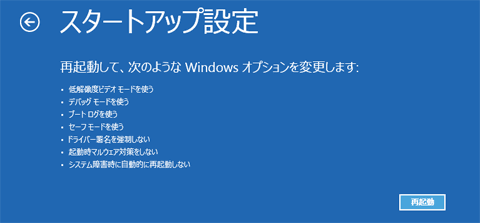 ここまででも、いい加減、ややこしい。 ここまででも、いい加減、ややこしい。
何をやっているのかはわからないがともかく手順を実行するのみ。
右の画面で、PC再起動をクリック。
すると、下記画面が出る
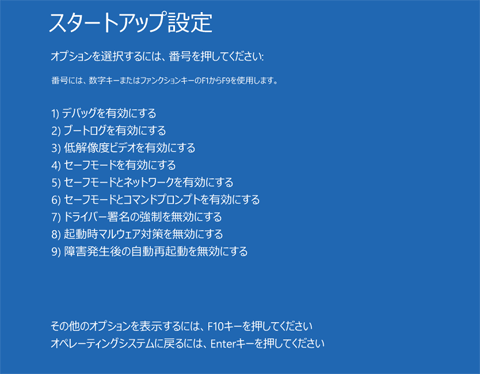 この画面で「7)のドライバ署名を無効にする」を選択する。(キーボードの[F7]) この画面で「7)のドライバ署名を無効にする」を選択する。(キーボードの[F7])
PCはまた、再起動する。これで起動したWindows8は、デジタル署名が無効になっているらしい。その証拠に、全くインストールできなかったソフトウェアがインストールできたのだ。勿論、64bitの場合は、最初に書いたドライバーに更新してやる必要はあるが、成功である。
これで、パソコン画面から、BOSEスピーカは勿論、TV,BLレコーダなどもリモコンで操作ができるようになった。
何事も、諦めずに、やってみることだ。
なんだか、「やったぜ」と行った気分である。2014.07.18
|
今年の1月から、京都にある某社に3日/週で勤務している。非常勤なので、交通費やたまにある出張などの精算が煩わしい。精算のためのフォーマットも定まったものがないらしく、以前に作成したものが有ったので、それをベースに交通費精算用のプログラムを作成することにした。プログラムは2つあって、一つは毎日の通勤の交通費を月末に請求するもの。もう一つは、出張に行ったときの交通費の精算である。今回は出張精算用のものを紹介する。まず全体の画面は、このような感じである。
問題は、上の段の出張日時と行き先、交通機関、区間、料金の入力をなんとか楽にしたい。一度入力したデータは次回からは選択するだけで入力できないものか。
直接入力は勿論できなければいけないが、EXCElの表だけでは限界がある。そこでVBAの登場である。入力したい行をダブルクリックすると入力フォームが開いてそこから入力する。これだといろいろなチェックやデータの保存などもできそうである。
と言うわけで、完成した一部の機能を紹介したい。
①出張日の入力が、数値入力ではなくカレンダーからできる。このカレンダーは、土曜日曜は勿論、祝日や土曜などでも出勤日になる場合などに対応している。
②記入欄の制限もあるので、同じ経路を何度も使用した場合に対応し、利用回数が入力でき、利用回数分が計算できる。複数の日に跨がっていてもよい。
③一旦入力されだデータは別ファイルとして履歴が蓄積される。従って次からはリストから選択するだけでよく、この場合、行き先を選択するとそれに対応した交通機関のリストが、交通機関を選択すると乗車区間がリストに現れて、データが合致すれば、「見つかりました」の表示が出て、料金が表示される。
④しかし、逆に、行き先が違っていても同じ交通機関や区間を利用することもあるので、行き先だけは絞り込みの連動から外すこともできるようになっている。
④もし、料金が改正されたりしている場合は、「見つかりました」のメッセージが出ても、新しい料金を入力すると、書き込みボタンを押したときに新しい料金が表に記入され、データも更新される。
⑤先に、EXCELの表に記入した状態で、この入力フォームを開くこともできる。このとき、もし、過去に記録されたデータと料金が違っていると、その旨のメッセージが表示され、どちらを採用するかが選択できるようになっている。
⑥そのほか、同じ経路を何度も使用した場合の繰り返しの日付の矛盾チェックや、日付から回数を表示するなど、いろいろな工夫を盛り込んだつもり、、。
いつもの反省だが、思いつきでいろいろな機能を追加していくので、変な動作が起こると、原因を見つけるのに苦労する。全く、趣味の世界だから許される?
仕事と同じで、最初に仕様を決めて、全体像を描きながら勧めればこんなことにはならないのだろうが、、。仕事はそれでもうまくいかないことが多いが、、。
さて、折角作ったので、社内で配布しようと考えたが、問題がまた発生。
VBA(マクロ)は、officeのバージョンが上がるごとにセキュリティが厳しくなり、デジタル署名を付けないと、毎回、マクロの有効化ボタンが現れる。
セキュリティを「全てのマクロを有効にする(推奨しません)」に設定してしまえば簡単だが、最後の語句が気に掛かる。
今まで考えたこともなかったが、ネットをクグって、なんとか解決。
個人署名はなぜか、2020.1.1までらしい。これを過ぎたらどうなるのだろう?
この話は、また、後日、、、、
いつも、プログラミングは寝不足になる。
2014.03.04 |
iPhoneをiPad mini に変更したことは、下に書いた。これで、私の情報端末は、DocomoのスマホとSoftBankのiPad miniとなった。
iPad minは情報端末としては、最高だが、一つ不満がある。それは、電話が使えないことである。
電話をかける不便は無い、Docomoのスマホでかければ良いからだ。問題はかかってくることに対してである。致命的に困ると言うことでは無いが、折角通信手段が付いているのに電話として使えないというのは満足できない。
手段が無いわけでは無い。有名なSkypeが、これには致命的な問題がある。
相手のIDを知らなければかけられないし、こちらのIDを知ってもらわないとかけてもらえない。クレジットを買い、番号を取得すれば、電話を受けることはできるが、このためだけに、固定料金がかかる。
もう一つは、アプリを起動しておかなければ、受けることはできないので、この状態をチェックしなければならないし、バッテりの消耗が大きくなる。
ところが、見つけた。
①固定料金無料。
②IDでは無く電話番号がもらえる。
③電話料金が安い。国際電話も安くかけられる。
④アプリが起動していなくてもプッシュ通知で知らせてくれる。
フュージョン・コミュニケーションのIP-Phone Smartである。
申し込みなどの初期費用も全く無料の上、受けるだけならば、全く費用はかからない。しかも、アプリは、Android,iOSの両方があり、これも無料。一つの番号で数台のスマホにインストールできる。(ただし、このときの着信は、最後に通信した端末に限定されるらしい。発信はどの端末からもできる)

そこで考えた運用を紹介する。
①iPadにはこれをインストールする。
②Docomoのスマホは一定時間経つと転送する設定にする。
外出時Docomoのスマホを忘れたり、鞄の中で着信に気づかないとき、伝送されて、iPadに通知が来る
iPadには、マイクも付いているので、通話ができる。
もちろん、Bluetoothヘッドセットなどを持っていれば、これで通話ができる。ここまでは、一切費用がかからない。どうしても、iPadから通話しようと思えば、費用はかかるが、安い費用で電話をかけることもできる。
試してみたところ、思い通りだったが、ひとつ残念なことに、Bluetoothヘッドセットでは通話はできるが、オン/オフフックができない。オン/オフフックはiPad本体で行うことになる。
しかし、これで、iPadも電話機能を持った情報端末になった。使い勝手は数倍向上する。
2014.01.09 |
iphoneのiOSでプログラミングに挑戦するためにMacminiを購入した。
が、ラックに入れたら、電源SWが後ろにあるので、SWが押せない。
こまった!!!!何とかしたい、、
そこで、カメラのシャッターレリーズを使い、前から押せるように、
どうだ、参ったか
USではいまでも毎日PC電源は落とすという習慣はないのか? |
  |
|
|

